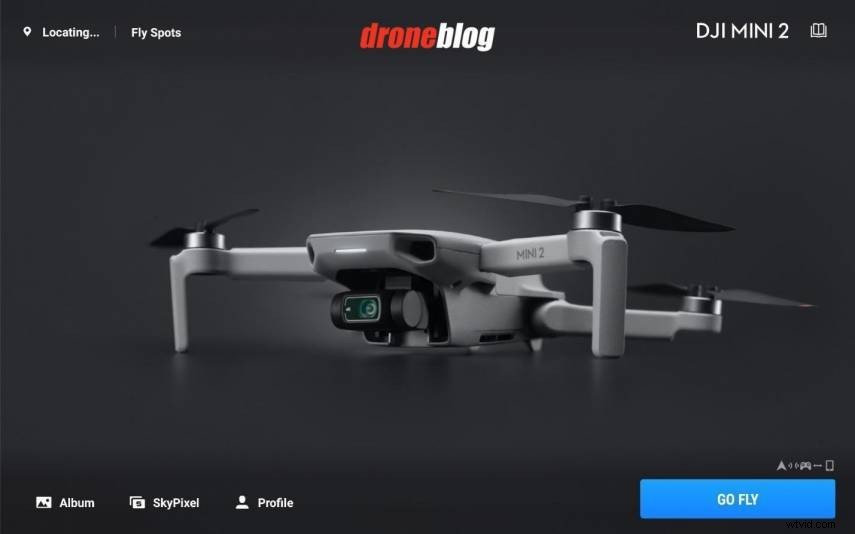
Ogni stagione delle vacanze si ripete uno schema:il DJI Mini 2 è in cima alla classifica dei droni più venduti. Avendo una straordinaria fotocamera 4K, un'ottima resistenza al vento, una forte connettività e un peso inferiore a 0,55 libbre (250 g), l'azienda cinese vende questo aereo come se fossero ciambelle.
Il Mini 2 utilizza l'ultima app DJI Fly, un software progettato per essere semplice e ultra intuitivo. È anche compatibile con Mavic Mini, Mavic Air 2, DJI FPV, Air 2S, Mini SE e il nuovissimo Mavic 3. Questa app ha una curva di apprendimento molto breve e copre tutte le esigenze del pilota, comprese le modalità di volo intelligenti, impostazioni per utilizzare manualmente la fotocamera, strumenti per modificare filmati, cucire foto panoramiche e persino condividere le tue creazioni con la community online.
Molti professionisti hanno anche confessato di portare sempre con sé un DJI Mini 2 per il loro lavoro, proprio perché è portatile e molto efficace in quello che fa. Tuttavia, l'applicazione per controllarla rappresenta un miglioramento rispetto alla precedente app standard? Perché cambiare se non lo è? Risolviamo queste domande e molte altre ancora.
Quale app utilizza il Mini 2? Dove posso scaricarlo?
Il DJI Mini 2 utilizza l'ultima versione di DJI Fly. Questo software sembra sostituire le app DJI Go e DJI Go 4, che restano ancora gli strumenti scelti per controllare i droni come la serie Spark, Mavic, Phantom 4, Phantom 3, serie Inspire, ecc.
L'app DJI Fly è disponibile sul sito Web ufficiale di DJI o sull'Apple Store (tocca i nomi per scaricarla):
- App DJI Fly per Android
- App DJI Fly per iOS
| Nota: L'app DJI Fly non è più disponibile per il download nel Google Play Store. |
Compatibilità con i dispositivi dell'app DJI Fly
I droni stanno rivoluzionando il mondo grazie alle loro numerose applicazioni, dall'ispezione dei pannelli solari all'agricoltura di precisione o alle opere audiovisive. La tecnologia, se usata correttamente, ci rende la vita molto più facile. Tuttavia, a volte può anche causare mal di testa.
Comprare un drone e scoprire che non puoi pilotarlo perché il tuo dispositivo non è compatibile con la sua app è più comune di quanto potresti pensare. In effetti, conosco alcune persone che non hanno ancora acquistato droni perché ciò significherebbe acquistare un nuovo telefono o tablet, aumentando notevolmente il prezzo dell'investimento.
L'app DJI Fly è compatibile con dispositivi Android con versione 6.0 o successiva e dispositivi Apple con iOS 11.0 o successivo.
Come regola generale, i dispositivi di fascia media o superiore che hanno meno di 2 anni, o che sono stati rilasciati più di recente, dovrebbero funzionare correttamente con l'app DJI Fly. Ovviamente, questo non significa che i dispositivi più vecchi non funzioneranno, ma ci sono molti produttori di telefoni/tablet e tutti hanno specifiche tecniche diverse, quindi impostare un elenco di requisiti minimi standard è complicato. Invece, DJI ha elencato sul proprio sito Web i dispositivi che consiglia di utilizzare con l'app DJI Fly.
Ecco un elenco dei dispositivi Android ufficialmente supportati:
| Samsung Galaxy S21 | Samsung Galaxy S20 | Samsung Galaxy S10+ | Samsung Galaxy S10 |
| Samsung Galaxy S10 | S. Galaxy Note20 | S. Galaxy Note10+ | Samsung Galaxy Note9 |
| HUAWEI Mate40 Pro | HUAWEI Mate30 Pro | HUAWEI P40 Pro | HUAWEI P30 Pro |
| HUAWEI P30 | Honor 50 Pro | Mi 11 | Mi 10 |
| Mi MIX 4 | Redmi Nota 10 | OPPO Trova X3 | OPPO Reno 4 |
| vivo NEX 3 | OnePlus 9 Pro | OnePlus 9 | Pixel 6 |
| Pixel 4 | Pixel 3 XL | – | – |
Questi sono i ufficialmente supportati Dispositivi Apple:
| iPhone 13 Pro Max | iPhone 13 Pro | iPhone 13 | iPhone 13 mini |
| iPhone 12 Pro Max | iPhone 12 Pro | iPhone 12 | iPhone 12 mini |
| iPhone 11 Pro Max | iPhone 11 Pro | iPhone 11 | iPhone XS Max |
| iPhone XS | iPhone XR | iPhone X | iPhone 8 Plus |
| iPhone 8 | iPad Pro(9,7 pollici) | iPad air2 (9,7 pollici) | iPad mini4 (8 pollici) |
| iPad Pro (10,5 pollici) | iPad Pro 2018 (11 pollici) | iPad Pro (12,9 pollici) | – |
Come puoi vedere, ci sono molte opzioni supportate ufficialmente ma ci sono ancora più dispositivi che puoi usare che non sono stati inseriti in questo elenco. Ad esempio, possiedo uno smartphone Samsung Galaxy S8 e eseguo l'app DJI Fly in modo impeccabile. Lo uso da oltre un anno, non avendo riscontrato problemi.
Il Galaxy S8 era uno smartphone di fascia alta quando è uscito nel 2017, ma ha cinque anni, quindi ha già acquisito lo status di "antico" nel mondo della tecnologia. Tuttavia, posso persino registrare lo schermo e avere più app in background mentre utilizzo l'app DJI Fly.
Anche gli smartphone più recenti del mio, come il Galaxy S9, non sono elencati, ma è ovvio che se il mio vecchio Galaxy S8 può eseguire l'app DJI Fly senza problemi, anche i telefoni e i tablet più recenti possono farlo.
Detto questo, mentre il mio telefono era dotato di 4 GB di memoria RAM, che era abbastanza all'epoca, la maggior parte degli smartphone di fascia media viene rilasciata al momento con 6 GB.
Tuttavia, devi capire una cosa; la tecnologia si muove più velocemente possibile perché è una delle più grandi aziende al mondo, quindi ogni anno c'è una nuova generazione di CPU e GPU, con sensori della fotocamera migliorati, memoria RAM, ecc. Tuttavia, questo non Ciò non significa che abbiamo bisogno della nuova generazione di smartphone e tablet per eseguire comodamente l'app DJI Fly.
Come faccio a sapere se il mio dispositivo è compatibile?
Poiché il mondo della tecnologia cambia così velocemente, può essere difficile tenere il passo con i requisiti per poter pilotare i tuoi droni senza riscontrare problemi di balbuzie nell'app Fly.
Per evitare sorprese, se utilizzi un dispositivo basato su iOS la prima cosa che dovresti fare è controllare la sezione dell'Apple Store per l'app DJI Fly per vedere se puoi installarla. Se il tuo telefono non può aggiornare a iOS 11, fai clic/tocca questo collegamento per scaricare la versione dell'app DJI Fly per iOS 10.
Se il tuo dispositivo funziona su Android, devi eseguire la versione 6.0 o successiva del sistema operativo.
Tieni presente che non tutti i dispositivi sono compatibili, principalmente quelli con hardware obsoleto. Di seguito sono riportati solo alcuni esempi di dispositivi non compatibili :
- Motorola: Moto Z Play, Moto G6, Moto G4, Moto G5 plus, Moto G6, Moto G7 Play, Moto G7 Optimo.
- Samsung: A3, A5, A10, J7, J7 Perfeziona, A6+, J4+, J6, Galaxy Tab S2, Tab A 8”, Tab A 10.1”, ecc.
- LG: Stylo 4, V35, K40, V20.
- Lenovo: 7 e 8
- Sony: Xperia Z5 Compatto
- Huawei: Y5, Y6, Salita XT2
- Google: Pixel 3A
Per un elenco completo dei dispositivi compatibili in base alla valutazione degli utenti, vedere questo sito Web.
Requisiti di sistema dell'app DJI Fly
Sembra esserci molta confusione sui requisiti di sistema effettivi per l'app DJI Fly. Sul sito Web ufficiale di DJI, non indicano quanta memoria RAM abbiamo bisogno, né quanti core deve avere la CPU del nostro dispositivo per eseguire correttamente l'app.
Secondo questo thread nel forum DJI, il dispositivo deve avere un sistema operativo a 64 bit in caso contrario, l'app non funzionerà. Molti utenti hanno segnalato che tablet con 3 GB di RAM può eseguirlo, ma se stai pensando di acquistare un dispositivo specifico per l'utilizzo di DJI Fly, ti consiglierei di acquistarne uno con almeno 4 GB .
Con l'uscita di nuove versioni dell'app, insieme a nuovi droni e dispositivi, i requisiti sono soggetti a modifiche, quindi dai un'occhiata sempre al centro download (link) per un elenco aggiornato della compatibilità di dispositivi e sistemi.
Caratteristiche dell'app DJI Fly
Che tu pensi che l'app DJI Fly sia un'opzione migliore del DJI Go, o che tu sia un nostalgico che preferisce quest'ultimo, non si può negare che sia il partner perfetto per il DJI Mini 2.
Non importa se il Mini 2 è il tuo primo drone, grazie ai chiari tutorial che ti guidano attraverso il processo di aggiornamento del tuo aereo e di pilotarlo per la prima volta, sarai senza stress nei tuoi primi passi per diventare il più grande pilota di droni di tutti i tempi!
Anche se c'è ancora molta strada prima che tu possa raggiungere questo risultato, non temere, poiché ti parleremo delle straordinarie funzionalità che rendono l'app DJI Fly un ottimo strumento per controllare il tuo drone, modificare i filmati e persino condividerli online con i tuoi amici.
Ecco un elenco delle caratteristiche principali di DJI Fly:
- Accademia: In questa sezione troverai tutorial per pilotare il tuo drone.
- Album: Qui puoi dare un'occhiata alle riprese video e alle foto che hai scattato. Inoltre, puoi utilizzare i modelli per creare contenuti che si distinguono.
- Guida alla connessione: In questa sezione, l'app ti guida attraverso il processo di connessione del tuo drone con istruzioni sullo schermo facili da seguire.
- Punti di volo: Se non sei sicuro di dove puoi far volare legalmente il tuo drone, nell'area Fly Spots c'è una mappa che ti dice queste informazioni. Tuttavia, assicurati di controllare le leggi specifiche di quella regione.
- Profilo: Il tuo profilo è una delle caratteristiche principali dell'app e servirà come prova del tempo di volo. Mostra quante ore e voli hai completato, insieme alla distanza percorsa dal tuo aereo. Puoi anche controllare la telemetria del volo toccando ogni sessione di volo, il che è molto utile in determinate situazioni.
- Gestione del dispositivo: Controlla tutte le informazioni relative al tuo aeromobile e controllore, nonché se il tuo servizio sostitutivo è attivo o meno.
- Forum DJI: Uno dei posti migliori dove andare in caso di dubbio (dopo Droneblog, ovviamente).
- Negozio DJI: Acquista i prodotti ufficiali di cui hai bisogno.
- Trova il mio drone: Mostra l'ultima posizione nota del tuo aereo e può emettere un segnale acustico per trovarla (se smarrita).
- Impostazioni: Sincronizza i dati, svuota la cache, le notifiche e la privacy... Tutta quella roba!
- SkyPixel: La piattaforma di social media online di DJI per condividere i tuoi migliori contenuti sui droni.
Come far volare il tuo Mini 2 utilizzando l'app DJI Fly (guide dettagliate)
Ora che hai scaricato l'app DJI Fly, che sai se il tuo dispositivo è compatibile e che abbiamo visto quali sono le principali funzionalità dell'app, è tempo di far volare l'uccello.
Prima di tutto, devi assicurarti che la versione del firmware e del controller del tuo drone corrisponda per evitare problemi durante il volo. Diamo un'occhiata a quello.
Aggiornamento del firmware tramite l'app DJI Fly
L'aggiornamento del firmware del velivolo può essere indispensabile in alcuni casi, come quando si verifica un grave problema di connettività causato dall'ultima versione dell'app (a volte succede). Di seguito è riportata una guida passo passo che puoi seguire per aggiornare il firmware in sicurezza :
- Assicurati che il livello della batteria del drone sia almeno al 40% e il controllore al 20% .
- Accendi l'aereo e il telecomando .
- Attiva l'app DJI Fly .
- Assicurati un collegamento riuscito tra il telecomando e il controller.
- Quando il dispositivo è connesso a Internet, l'app DJI Fly ti mostrerà una notifica per informarti che è disponibile un aggiornamento. Tocca "aggiorna" .
- Nella pagina di aggiornamento del firmware, tocca di nuovo "aggiorna" .
- Aspetta con pazienza mentre l'app DJI Fly aggiorna il firmware del velivolo.
- Non spegnere o uscire dall'app .
- Il drone potrebbe accendersi e spegnersi da solo durante questo processo.
- Dopo l'aggiornamento, l'aereo si spegnerà automaticamente.
- Riaccendilo .
Come calibrare la bussola Mini 2 in DJI Fly
Si consiglia di ricalibrare la bussola del drone ogni volta che la si vola in una posizione diversa per evitare problemi. Per farlo:
- Connetti il controller al tuo dispositivo.
- Accendi il controller e poi il drone.
- Mentre sei nel menu principale dell'app DJI Fly , seleziona il tuo drone e tocca "Vai a volare '.
- Tocca i tre punti ⋮ nell'angolo superiore dello schermo.
- Nella scheda Sicurezza, nella sezione sensori, tocca "calibra ' bussola.
- Tocca il pulsante di avvio per avviare il processo di calibrazione e seguire le indicazioni.
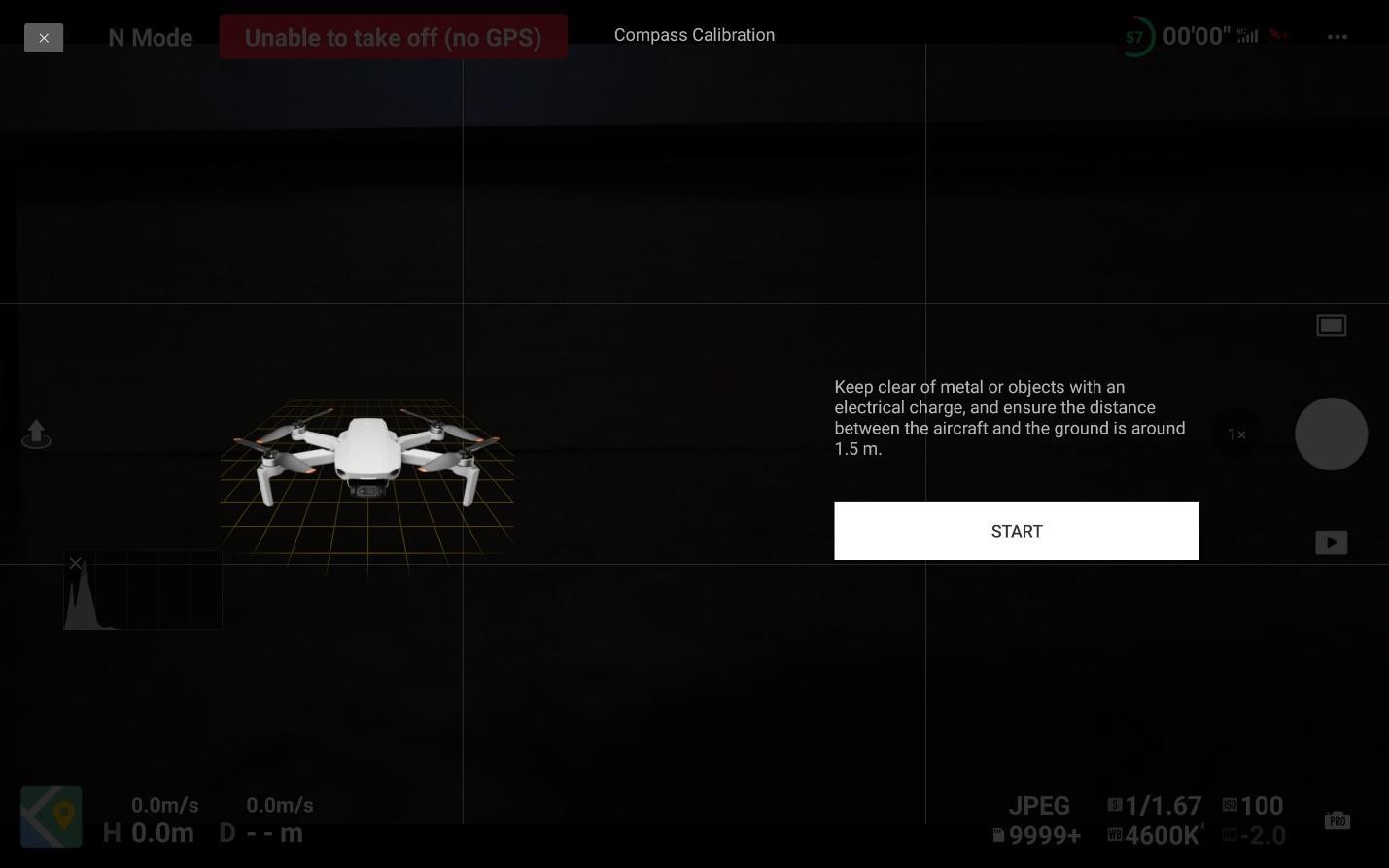
Come calibrare l'IMU Mini 2 in DJI Fly
Se non hai ancora calibrato l'IMU, ora è il momento.
- Collega il controllore al tuo dispositivo.
- Accendi il controller e poi il drone .
- Mentre sei nel menu principale dell'app DJI Fly , seleziona il tuo drone e tocca "Vai a volare '.
- Tocca i tre punti ⋮ nell'angolo superiore dello schermo.
- Nella scheda Sicurezza, nella sezione sensori, tocca calibra dove dice "IMU".
- Tocca inizia per avviare la calibrazione IMU e seguire le istruzioni.
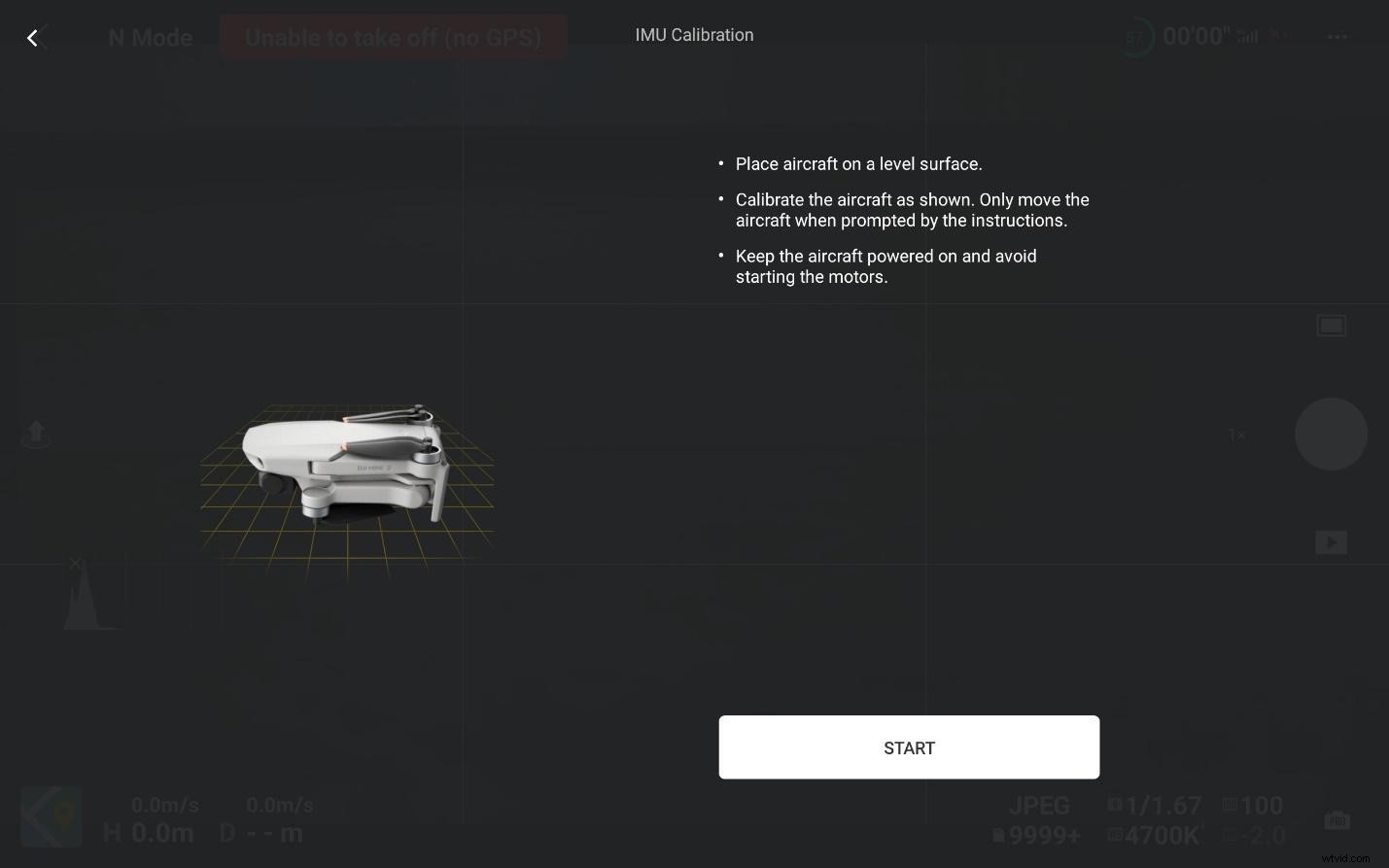
La calibrazione del tuo drone è facile e non dovrebbe richiedere più di 5 minuti. Molti piloti alle prime armi commettono l'errore di non farlo, il che potrebbe causare incidenti.
Il tuo primo volo con l'app DJI Fly
Ora che il tuo velivolo e il controller sono pronti per il volo, andiamo a volare!
- Imposta il telecomando in modalità normale .
- Controlla le eliche per eventuali vizi o difetti.
- Rimuovi la copertura del gimbal .
- Inserisci la scheda micro SD .
- Appoggia l'aereo a terra con la parte posteriore rivolta verso di te .
- Avvia l'app DJI Fly .
- Tocca Vai a volare .
- Seleziona Ritorno a casa (RTH).
- Tocca l'icona combinata oppure usa lo stick per decollare.
- Una volta in bilico, il pulsante di decollo sullo schermo diventa quello di atterraggio .
- Tenere premuto per farlo atterrare automaticamente, oppure usa la levetta.
Come faccio a trasferire i file sul mio DJI Mini 2?
Con l'app DJI Fly e il tuo Mini 2, puoi utilizzare QuickTransfer per trasferire file dal tuo drone al telefono senza utilizzare cavi o telecomando. Ecco come farlo:
- Accendi l'aereo .
- Tenere premuto il pulsante di trasferimento rapido per due secondi (situato sotto lo scomparto della scheda SD.
- Abilita Bluetooth e Wi-Fi sul tuo dispositivo.
- Apparirà automaticamente un messaggio per connettere l'aereo.
- Tocca connetti .
- Tocca l'icona Modalità trasferimento rapido sul tuo dispositivo mobile (in alto a destra in Album) per avviare il trasferimento dei file.
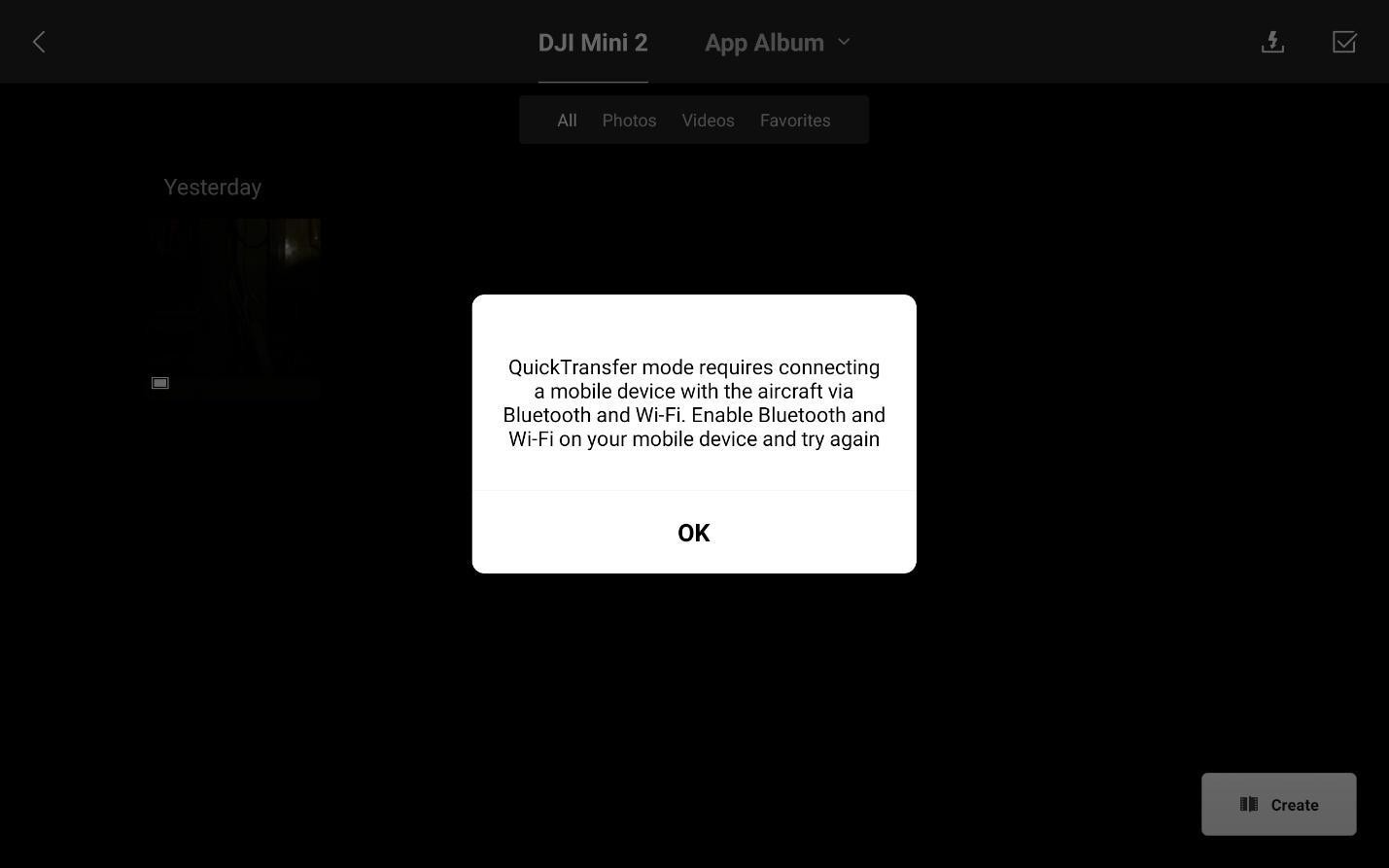
6 Suggerimenti avanzati per il volo DJI
Diventare un esperto con il tuo drone non è un compito facile, ma siamo qui per aiutarti a raggiungere questo obiettivo il prima possibile. In questa sezione, ti forniremo suggerimenti avanzati ciò renderà DJI Fly uno dei migliori strumenti a tua disposizione.
1. Sensibilità stick
Quando l'app DJI Fly è stata rilasciata per la prima volta, mancava una funzionalità importante; la personalizzazione del bastone. Ora, grazie a un recente aggiornamento, possiamo personalizzare l'acceleratore, il timone e i movimenti avanti e indietro del nostro velivolo. Nella scheda Controllo delle impostazioni, tocca Avanzate nella sezione Personalizzazione pulsanti.
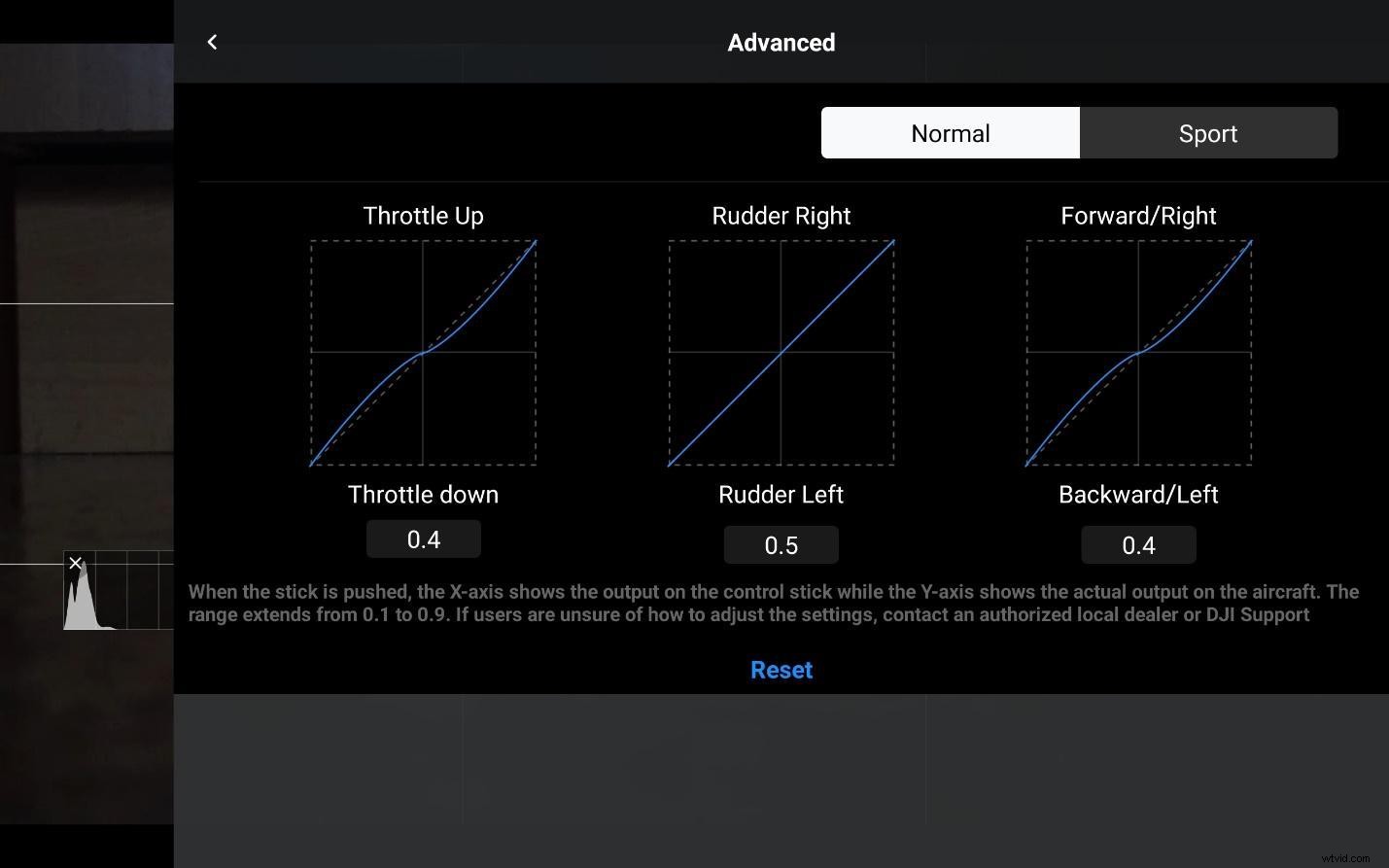
2. Muovi il gimbal con il dito
Puoi spostare il gimbal del Mini 2 mettendo il dito sullo schermo, premendolo a lungo, quindi facendolo scorrere attraverso di esso. Quando lo fai, il gimbal imiterà i movimenti del tuo dito.
3. Mini-mappa e bussola
La minimappa su schermo è uno strumento utile da non trascurare. Se lo tocchiamo, si massimizzerà, permettendoci di vedere il percorso percorso dall'aereo. Se non hai bisogno della minimappa, puoi toccare un'icona situata nell'angolo in basso a destra della minimappa e la cambierà in una bussola.
4. Informazioni sull'icona
L'app DJI Fly ha più opzioni visive di quelle che possiamo vedere a prima vista. Toccando le icone in alto a destra dello schermo si ottengono informazioni aggiuntive. Ad esempio, se tocchi la percentuale della batteria, ti dirà quanto tempo rimane prima che l'aereo ritorni automaticamente a casa, fino all'atterraggio forzato o fino a quando la batteria non sarà completamente scarica.
Puoi trovare ulteriori informazioni toccando le icone RC e satellite.
5. Manuale e Automatico allo stesso tempo?
Se vuoi scattare una foto veloce o registrare un video veloce, l'uso della fotocamera in modalità automatica dovrebbe fare il lavoro. Tuttavia, controllare le impostazioni in modalità manuale ti darà risultati migliori, una volta che avrai imparato l'arte della fotografia manuale, ovviamente.
Per entrare in modalità manuale, tocca l'icona situata nell'angolo in basso a destra dello schermo che ha la parola "auto" all'interno di una fotocamera. L'icona cambierà in "pro". In questa modalità, puoi controllare manualmente ISO, otturatore, bilanciamento del bianco, risoluzione/fotogrammi al secondo (FPS) e controllare la memoria SD disponibile.
Se hai dei dubbi su qualsiasi funzione, come l'ISO, puoi lasciarla su automatica, mentre le altre impostano su manuale.
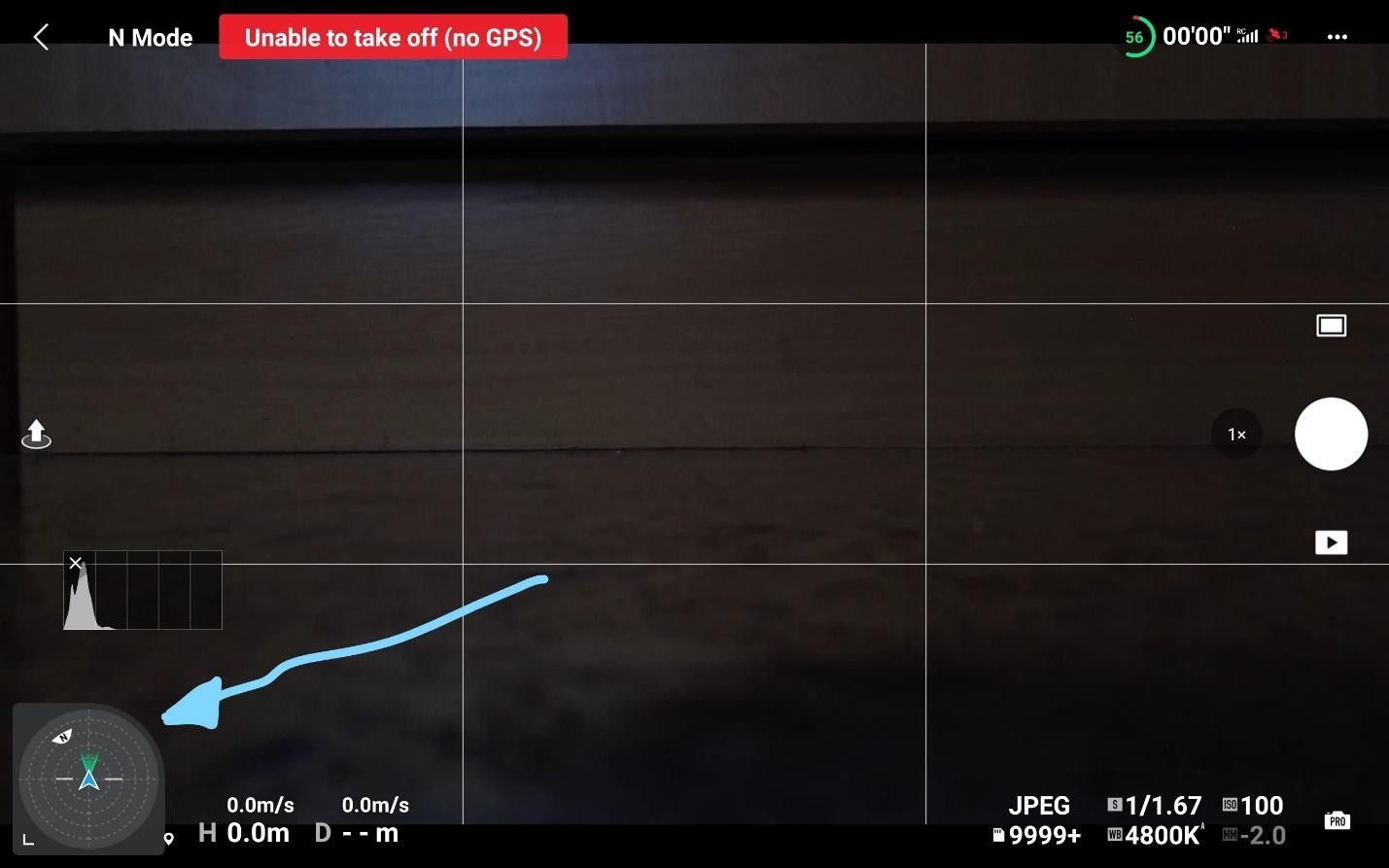
6. Ingrandisci e rimpicciolisci con la rotellina
Una delle funzionalità più richieste nel nuovo controller DJI RC è la possibilità di ingrandire e rimpicciolire una ruota. Mi piacerebbe avere una seconda ruota per la mano destra, ma possiamo effettivamente ingrandire il lato sinistro del telecomando.
Tuttavia, non molte persone sanno che ciò può essere ottenuto solo utilizzando il pulsante funzione (visualizzato come Fn. nel controller). Pertanto, se si desidera ingrandire/ridurre con la rotellina, è necessario premere il pulsante funzione. L'hai già provato? È liscio!
10 guide dettagliate alla personalizzazione
Se dopo aver letto la sezione precedente ti senti ancora affamato di informazioni più avanzate, Droneblog ti copre. Nelle seguenti 10 guide dettagliate, imparerai ancora di più sull'app DJI Fly.
1. Impostazioni avanzate del gimbal
Una grande caratteristica dell'app DJI Fly è che possiamo cambiare l'impostazione del gimbal su ciascuna delle tre modalità di volo disponibili; cine, normale e sport.
Modificare questa impostazione ti consentirà di ottenere più facilmente i risultati che stai cercando. Per personalizzare il comportamento del gimbal, segui questi passaggi:
- Vai al menu delle impostazioni (tre punti in alto/angolo destro ⋮ )
- Tocca la scheda Controllo .
- Tocca Impostazioni avanzate del gimbal .
- Personalizza la velocità di beccheggio, la scorrevolezza del beccheggio, la rotazione di imbardata e la scorrevolezza di imbardata a tuo piacimento.
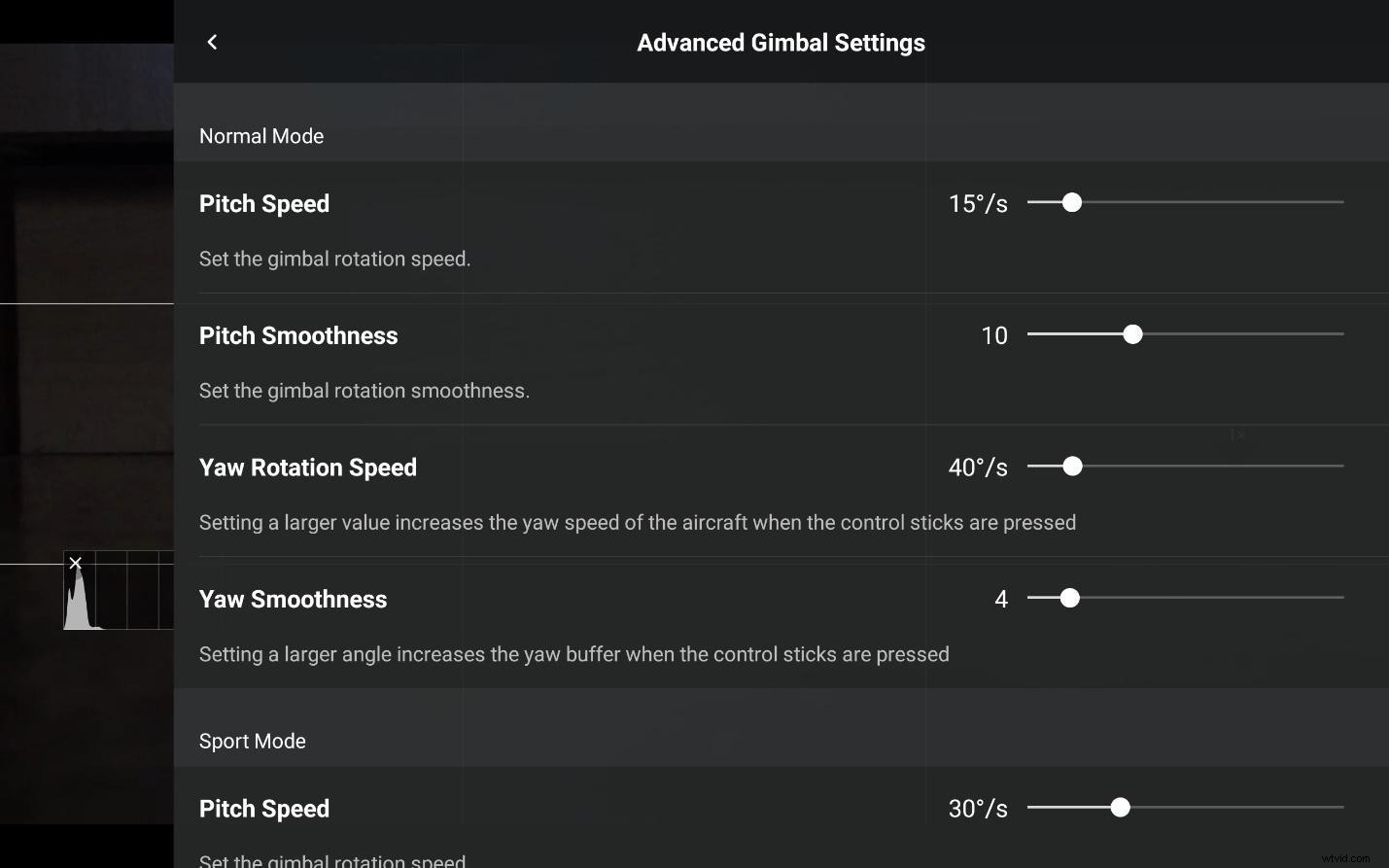
2. Consenti movimento verso l'alto del gimbal
Per impostazione predefinita, per qualche motivo, il gimbal DJI Mini 2 è limitato a eseguire solo un movimento verso il basso. Tuttavia, possiamo anche eseguire un movimento verso l'alto se abilitato nell'app DJI Fly.
Ecco i passaggi:
- Vai al menu delle impostazioni (tre punti in alto/angolo destro ⋮ )
- Tocca la scheda Controllo .
- Abilita "Consenti rotazione verso l'alto del gimbal ' toccandolo.
Quando attivi questa opzione, il gimbal aumenterà fino a un massimo di 20°.
3. Il pulsante Funzione
L'app DJI Fly è piena di gemme nascoste che possono semplificarci la vita. Uno di questi è la possibilità di personalizzare il pulsante funzione (situato accanto alla levetta sinistra del telecomando).
Per impostazione predefinita, abbiamo visto che possiamo usarlo per ingrandire e rimpicciolire, ma anche per cambiare la posizione del gimbal. Premendolo una volta, il gimbal sarà impostato a -90°, mentre premendolo di nuovo, tornerà a 0°.
Inoltre, c'è una quarta opzione, che viene abilitata quando la tocchiamo due volte rapidamente.
Vediamo come personalizzarlo:
- Vai al menu delle impostazioni (tre punti in alto/angolo destro ⋮ )
- Tocca la scheda Controllo .
- Nella sezione Personalizzazione dei pulsanti :
- Cambia la funzione per toccare il pulsante.
- Cambia la funzione per toccare due volte il tasto.
- Opzioni: Ricentrare gimbal, Segui/FPP, Impostazioni fotocamera, Blocco/sblocco AE, Diminuisci EV, Aumenta EV.
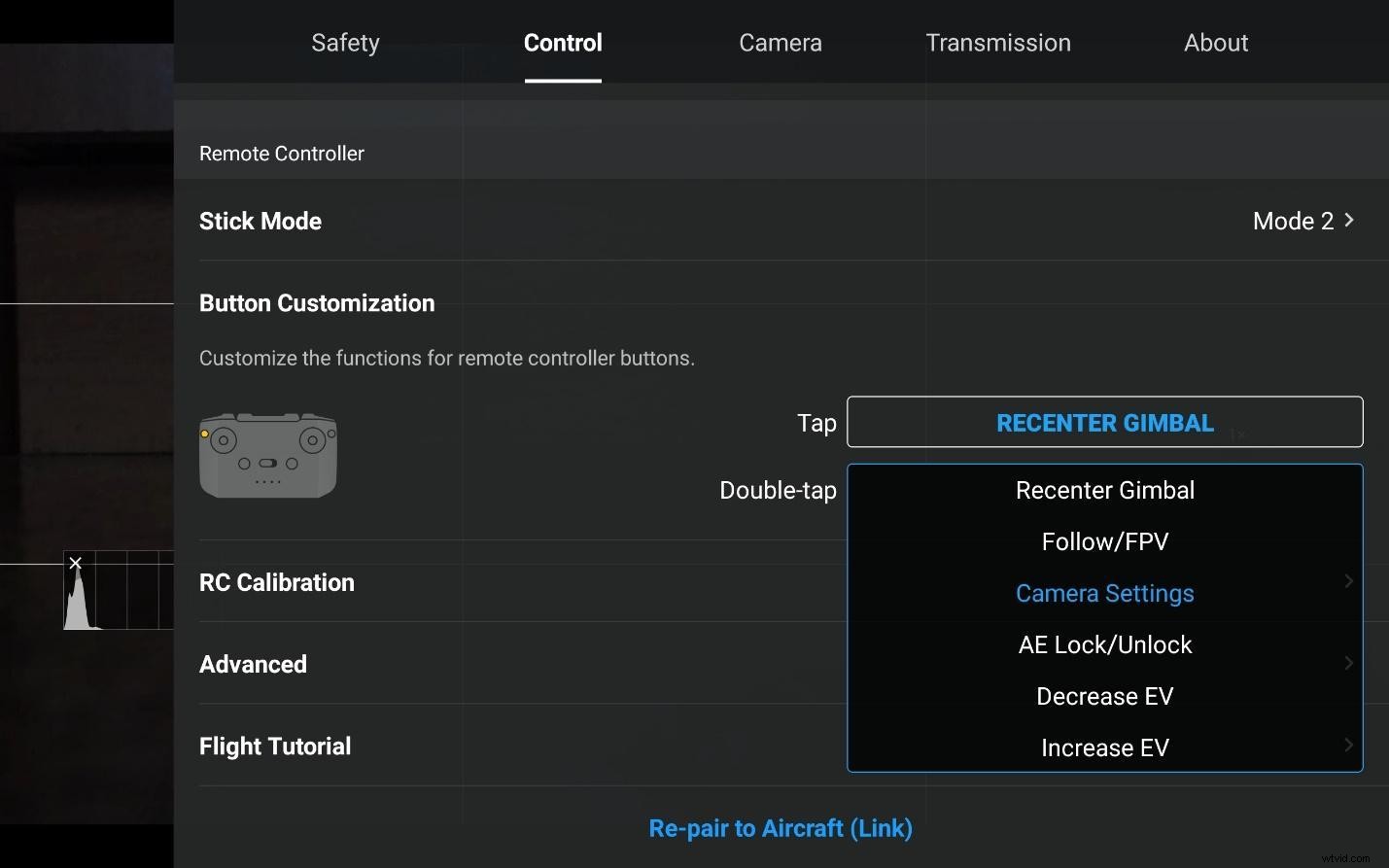
4. Cambia modalità gimbal
Per impostazione predefinita, la modalità gimbal è lo standard per i droni stabilizzati. In questa impostazione, il gimbal manterrà l'immagine in linea con l'orizzonte, in altre parole, stabilizzata.
Tuttavia, possiamo anche utilizzare il gimbal in modalità FPV, che farà sì che il gimbal segua il movimento dell'aereo.
Fallo per cambiare la modalità gimbal:
- Vai al menu delle impostazioni (tre punti in alto/angolo destro ⋮ )
- Nella scheda Controllo, tocca Modalità FPV , nella sezione Gimbal.
5. Aggiorna liberamente il Punto RTH
A volte potrebbe essere necessario modificare il punto di partenza durante il volo. Ciò potrebbe essere dovuto al fatto che alcuni bambini hanno iniziato a giocare nell'area in cui è decollato il drone o per qualsiasi altro motivo. Per farlo, segui questi passaggi:
- Vai al menu delle impostazioni (tre punti in alto/angolo destro ⋮ )
- Tocca la scheda Sicurezza (se non ci sei già).
- Tocca Aggiorna punto di partenza
- Tre modi per aggiornarlo:
- Premere a lungo e spostare il dito per modificarlo.
- Scegli la posizione dell'aeromobile toccando l'icona della freccia.
- Scegli la posizione del controller toccando l'icona del controller.
- Tre modi per aggiornarlo:
6. Calibrazione del gimbal in volo
In alcune occasioni, potremmo registrare e notare improvvisamente che l'orizzonte del gimbal non è corretto. La maggior parte delle persone farebbe atterrare l'aereo per calibrarlo, ma ciò consumerebbe il tempo della batteria.
Invece, quello che puoi fare è eseguire una calibrazione del gimbal in volo. Per farlo, segui questa guida rapida:
- Vai al menu delle impostazioni (tre punti in alto/angolo destro ⋮ )
- Tocca la scheda Controllo .
- Tocca Calibrazione gimbal .
- In Auto, tocca Manuale .
- Utilizzo dell'orizzonte come linea di base , regola i parametri orizzontale e imbardata.
7. Indicatore sovraesposto
Quando inizi a scattare foto e video con il tuo drone, può essere difficile rilevare se li stai sovraesposti.
Per fare in modo che il drone ti avverta di questo sullo schermo, procedi come segue:
- Vai al menu delle impostazioni (tre punti in alto/angolo destro ⋮ )
- Tocca la scheda Fotocamera .
- Attiva l'avviso di sovraesposizione nella Sezione generale .
8. Regola dei terzi
L'immagine perfetta di solito si basa su un'ottima composizione. Per aiutarti in questo, le fotocamere professionali includono la "regola dei terzi", una linea guida per posizionare il soggetto sul terzo sinistro o destro dell'immagine.
Anche il tuo DJI Mini 2 include queste linee guida, ma devi attivarlo manualmente. Vediamo come:
- Vai al menu delle impostazioni (tre punti in alto/angolo destro ⋮ )
- Tocca la scheda Fotocamera .
- Attiva le linee della griglia (ci sono tre opzioni; regola dei terzi, diagonali e un punto centrale), che si trova nella Sezione generale .
9. Attiva l'istogramma
L'istogramma è un altro strumento utile per migliorare la qualità delle tue immagini e dei tuoi video. Questa rappresentazione grafica dei valori tonali di un'immagine dovrebbe essere una delle tue migliori amiche, come se sovraesponessi un'immagine troppo, perderai informazioni che non possono essere recuperate nemmeno in postproduzione.
Come prima, ecco come visualizzare l'istogramma sullo schermo:
- Vai al menu delle impostazioni (tre punti in alto/angolo destro ⋮ )
- Tocca la scheda Fotocamera .
- Attiva Istogramma nella Sezione Generale .
10. Scarica/condividi foto a piena risoluzione
Molte applicazioni, come Whatsapp ad esempio, riducono la qualità delle immagini prima di inviarle tramite i loro server. Per una condivisione rapida, va bene, ma a volte dobbiamo inviare l'immagine a piena risoluzione tramite i nostri telefoni. Ecco come farlo:
- Nel menu principale dell'app DJI Fly , tocca Album .
- Tocca l'immagine vuoi inviare.
- Nell'angolo in alto a destra, tocca l'icona con una freccia rivolta verso l'alto.
- Tocca ok quando ti viene chiesto se desideri "Salva nell'album ."
- Scegli una delle applicazioni suggerite o tocca i tre punti ⋮ per ulteriori opzioni.
Come eseguire lo streaming su YouTube utilizzando l'app DJI Fly (Imposta indirizzo RTMP)
Sembra che l'azienda cinese voglia che l'app DJI Fly sostituisca il DJI Go, precedentemente noto come l'app standard per il volo dei droni DJI.
Per quanto strano possa sembrare, DJI ha aggiornato l'app DJI Fly in silenzio. La personalizzazione dello stick è un esempio, ma più recentemente includevano l'opzione di trasmettere in streaming il video catturato dal drone su qualsiasi piattaforma di streaming, come YouTube.
Per eseguire lo streaming utilizzando l'app DJI Fly su YouTube, segui questa guida:
Ottieni la tua chiave di streaming YouTube
- Apri il tuo studio YouTube (collegamento)
- In alto a destra tocca "Vai in diretta ' (per poter trasmettere in streaming dal vivo, c'è un periodo di attesa di 24 ore da quando richiedi di utilizzare questa funzione, fino a quando non puoi effettivamente utilizzarla.
- Nella finestra principale di Stream, seleziona Impostazioni Stream scheda.
- Di seguito puoi trovare la tua chiave di streaming. Copialo.
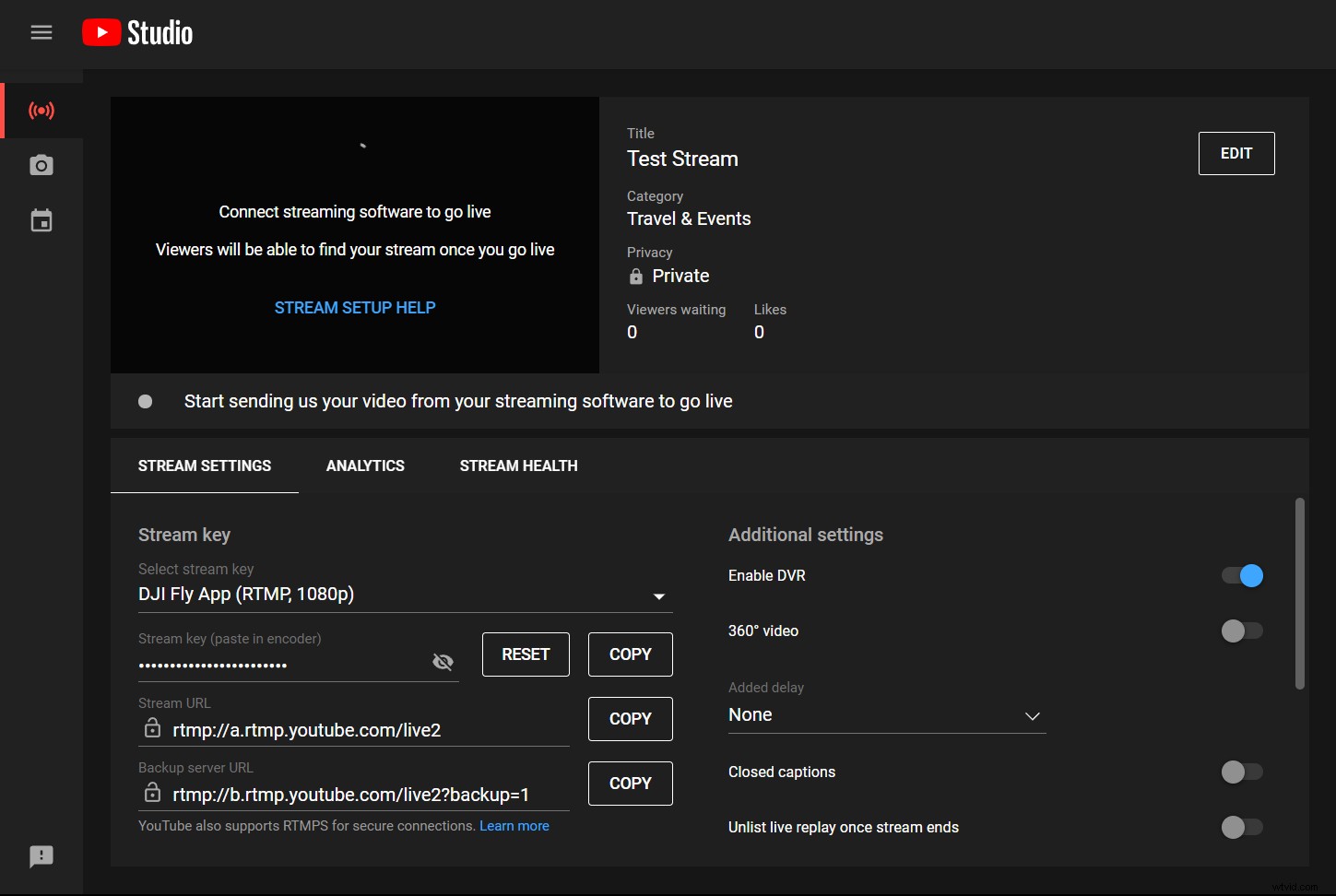
Inserisci la chiave nell'app DJI Fly e riproduci in streaming
- Collega l'aereo all'app DJI Fly .
- Vai al menu delle impostazioni (toccando i tre punti nell'angolo in alto a destra dello schermo ⋮ ).
- Tocca Trasmissione tab.
- Tocca RTMP .
- Tocca il streaming live piattaforma.
- Nell'indirizzo RTMP, scrivi "rtmp://a.rtmp.youtube.com/live2/pasteherestreamkey"
- Scegli risoluzione e bitrate.
- Tocca Inizia per avviare il flusso.
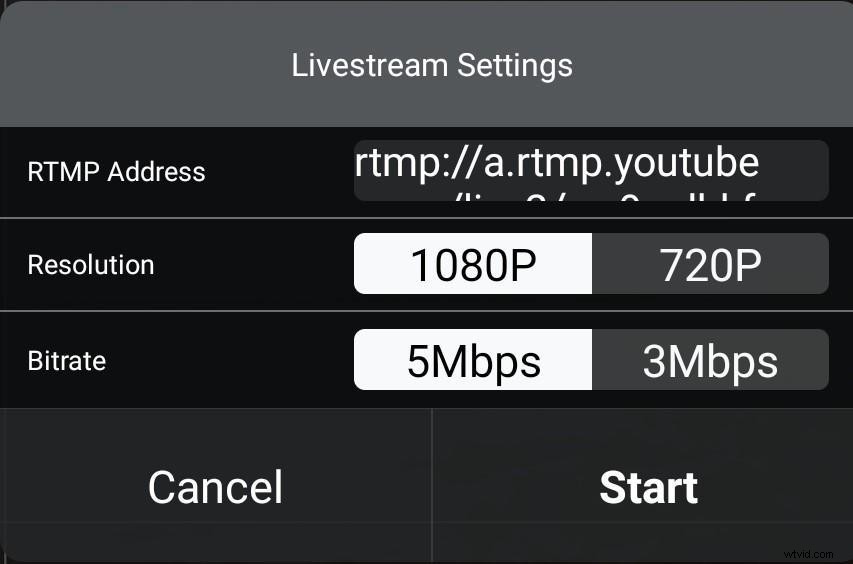
Problemi comuni di DJI Fly
Proprio come con qualsiasi altro software, da Windows, a iOS o qualsiasi app di volo... l'app DJI Fly potrebbe riscontrare alcuni problemi di tanto in tanto. Di seguito è riportato un elenco dei più frequenti:
- Non si blocca il bilanciamento del bianco.
- Lo zoom non è corretto.
- Non funziona in modalità a schermo intero.
- Segnale debole.
- Perdita del segnale completa.
- La balbuzie dello streaming video.
- Congelamento imprevisto.
- La formattazione della scheda SD all'improvviso.
- L'app si arresta in modo anomalo.
- Impossibile connettersi a Internet.
- App che non mostra i menu.
- Pulsanti che non rispondono.
Il DJI Mini 2 può volare senza un dispositivo?
Contrariamente a quanto molti credono, il DJI Mini 2 può essere pilotato senza telefono. Per farlo, devi solo accendere il telecomando, quindi l'aereo e subito dopo puoi decollare manualmente.
Tuttavia, ciò non significa che perché puoi, dovresti. Volando senza un dispositivo elettronico, ti mancherà un'importante telemetria in volo e, soprattutto, la possibilità di trovare il tuo drone in caso di atterraggio di emergenza imprevisto.
Alternative all'app DJI Fly per Mini 2
Molto recentemente, DJI ha incluso il Mini 2 nel kit di sviluppo software (SDK). Questa è stata la migliore notizia per gli utenti di Mini 2, poiché molte nuove app supporteranno questo drone. Alcuni famosi, come Dronelink, hanno già incluso il supporto per questo velivolo, con altri pianificati per aggiungerlo alla loro lista nelle prossime settimane, come Drone Harmony.
Al momento, l'unica valida alternativa all'app DJI Fly per Mini 2 è Litchi, anche se devi sapere che è ancora in versione beta 4.20. Costa $ 24,99, ma vale ogni centesimo.
Queste sono le sue caratteristiche principali:
- Modalità FPV: Ti consente di volare in modalità manuale (come con l'app DJI Fly), ma anche utilizzando un paio di occhiali VR per smartphone, che puoi ottenere a partire da $ 10.
- Hub della missione: Crea missioni litchi utilizzando questa app online di Google Chrome. Ti consente di importare i file KML di Google Earth.
- Segui modalità: Include la modalità Lichi Magical Leash, una modalità follow-me diversa che segue un dispositivo diverso da quello che controlla l'aereo.
- Orbita: Lo stesso del Punto di interesse (POI) nell'app DJI Go.
- Realtà virtuale: Ti consente di utilizzare gli occhiali FPV VR, incluso il controllo del velivolo e del gimbal muovendo la testa.
- Waypoint: Uno dei preferiti dai fan. Puoi creare missioni personalizzate basate su waypoint. Controlla l'inclinazione del gimbal, la velocità del velivolo e alcuni altri parametri.
- Modalità di messa a fuoco: Mantieni un soggetto nell'inquadratura mentre puoi pilotare manualmente il drone.
- Panorama: Scatta foto panoramiche, anche sferiche.
- Traccia: Corregge il soggetto nell'immagine mentre il pilota controlla l'aereo, oppure puoi semplicemente far volare il drone da solo.
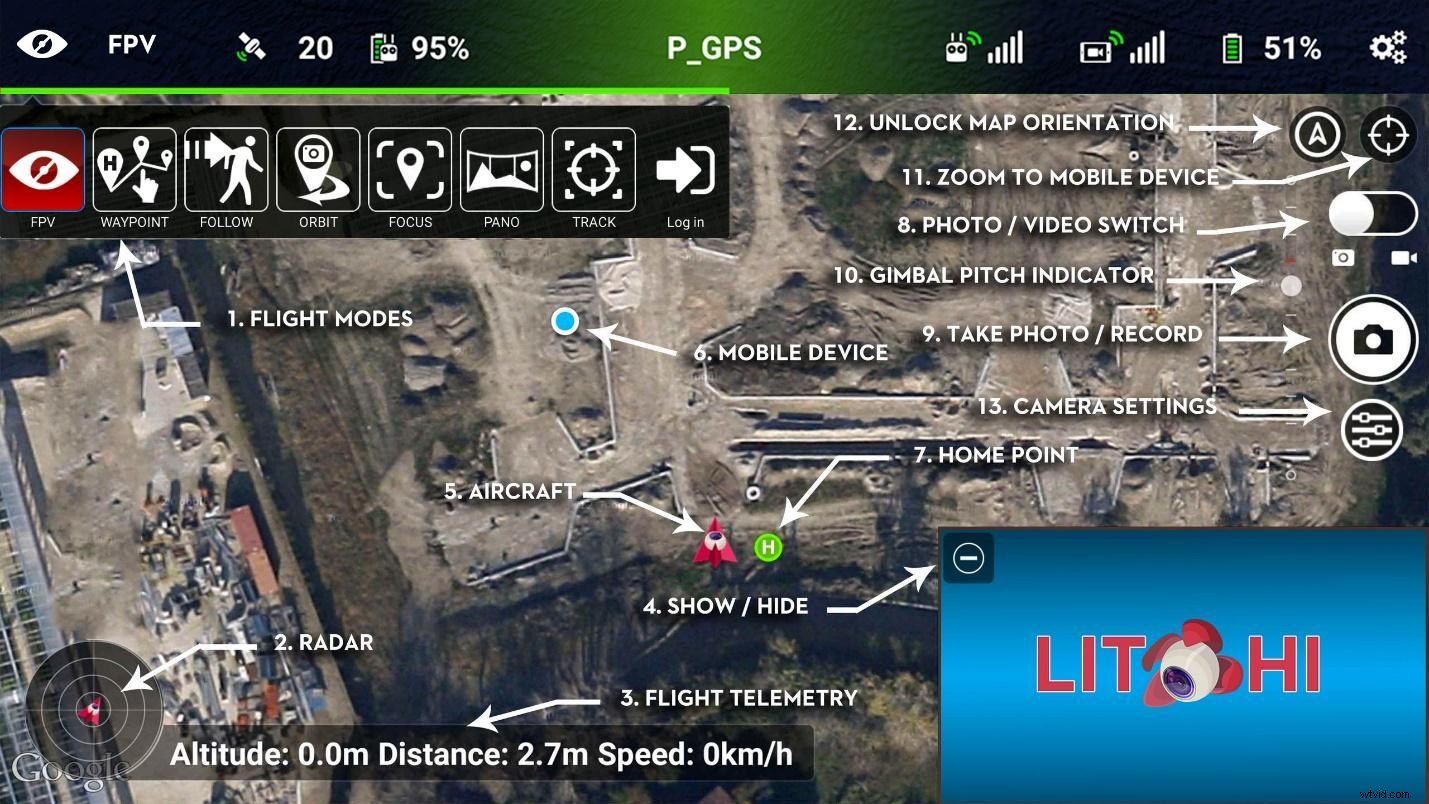
Come abbiamo visto, usare il DJI Fly è facile una volta che ci metti le mani sopra e ti curi un po'. Al momento le alternative sono limitate, ma il futuro sembra promettente sotto questo aspetto. La maggior parte delle persone dovrebbe stare bene usando l'app DJI Fly, ma i professionisti trarranno grandi vantaggi dall'avere altre opzioni, come Litchi o Dronelink.
Questo è tutto per oggi, spero che ti sia piaciuto leggere questi suggerimenti e continuare a divertirti con Droneblog!
